Download PDF
Download page Лицензирование.
Лицензирование
Для использования VMmanager требуется наличие лицензии.
Лицензия от панели управления VMmanager 5 не подходит для активации VMmanager 6.
Если платформа работает в открытом информационном контуре, она проверяет статус лицензии через сервер license6.ispsystem.com. Доступ к этому ресурсу должен быть открыт постоянно. Отсутствие доступа может привести к деактивации лицензии.
Статья содержит информацию о возможностях лицензий и инструкции по управлению лицензией VMmanager. Порядок первичной активации лицензии описан в статье Установка.
Триальный период
При приобретении лицензии вы можете выбрать бесплатный триальный период в 30 дней для ознакомления с возможностями и тестирования VMmanager. Триальная лицензия позволяет использовать до 100 физических ядер CPU на узлах кластеров.
Триальную лицензию можно активировать, если до этого на сервере не была активирована триальная или коммерческая лицензия. В противном случае при попытке активации в интерфейсе появляется сообщение "Ошибка доступа", а в лог-файле проверки лицензии — ошибка TRIAL_OR_COMMERCIAL_ALREADY_USED. Повторная активация триальной лицензии возможна только на другом сервере.
Открытый и закрытый контур
Для версии Infrastructure существует два типа лицензий:
- для использования в открытом контуре — требует доступа к Интернет. Порядок установки и активации описан в статье Установка. Не подходит для установки в закрытом контуре;
- для использования в закрытом контуре. Порядок установки и активации описан в статье Установка в закрытом информационном контуре. Не подходит для установки в открытом контуре.
Лицензии для открытого и закрытого контура не взаимозаменяемы. Чтобы изменить тип контура, приобретите нужный тип лицензии и переустановите платформу по инструкции для этого контура.
Лимиты лицензий
Версия Hosting
Лицензии, приобретённые с 23.01.2020 г., имеют лимит на количество используемых физических ядер CPU на узлах кластеров.
Лицензии, приобретённые до 23.01.2020 г., имеют лимит на:
- количество виртуальных машин (ВМ);
- количество узлов кластера;
- количество LXD-контейнеров (при использовании виртуализации LXD).
Лицензии имеют ограничения на срок действия. После окончания этого срока лицензия может быть продлена.
Версия Infrastructure
Лицензии, приобретённые с 14.01.2025 г., имеют лимит:
- если лицензия приобретена через дистрибьютора Группы Aстра — на общее количество узлов кластера. На каждом узле должно быть не более двух CPU;
- если лицензия приобретена в ISPsystem — на общее количество используемых физических ядер CPU на узлах кластеров.
Лицензии, приобретённые с 23.01.2020 г., имеют лимит на количество используемых физических ядер CPU на узлах кластеров.
Лицензии, приобретённые до 23.01.2020 г., имеют лимит на:
- количество виртуальных машин (ВМ);
- количество узлов кластера;
- количество LXD-контейнеров (при использовании виртуализации LXD).
Лицензии могут быть бессрочными или иметь ограничения на срок действия. После окончания этого срока лицензия может быть продлена.
Изменение лимитов лицензии
Если лимит лицензии превышен, то создание новых ВМ в платформе будет заблокировано. Чтобы сделать возможным добавление новых ВМ, удалите неиспользуемые или приобретите лицензию с большим лимитом. Для версии Infrastructure вы можете приобрести дополнительный пакет ресурсов для увеличения лимитов.
Чтобы определить тип лимита, изучите информацию о лицензии в личном кабинете. Изменение типа лимита для лицензии не поддерживается.
Просмотр информации о лицензии
Чтобы посмотреть информацию о лицензии, в правом меню нажмите значок ![]() → Обзор системы. На вкладке отображается следующая информация:
→ Обзор системы. На вкладке отображается следующая информация:
- ID лицензии;
- ссылка на лицензионное соглашение;
- используемые и доступные лимиты;
- срок действия.
Обновление информации о лицензии
За три дня до окончания действия лицензии в интерфейсе VMmanager появляется предупреждение о необходимости её продления. После продления лицензии нужно обновить информацию о ней в VMmanager.
До окончания срока действия
Чтобы обновить информацию, в правом меню нажмите значок ![]() → Обзор системы → Обновить лицензию.
→ Обзор системы → Обновить лицензию.
После окончания срока действия
Если у лицензии закончился срок действия, работа VMmanager будет заблокирована. Блокировка не повлияет на работу узлов кластера и ВМ, но управление ими через VMmanager будет недоступно. Для возобновления работы VMmanager:
- Продлите срок действия лицензии.
Для этого обратитесь в техническую поддержку вашего дистрибьютора. - Активируйте лицензию одним из двух способов:
- через интерфейс платформы:
- Нажмите кнопку Настройки во всплывающем сообщении о блокировке или в правом меню нажмите значок
 → Обзор системы.
→ Обзор системы. - В поле Токен лицензии введите значение токена лицензии.
- Нажмите кнопку Активировать.
- Нажмите кнопку Настройки во всплывающем сообщении о блокировке или в правом меню нажмите значок
- через терминал:
- Подключитесь к серверу с платформой по SSH с правами суперпользователя (по умолчанию root). Подробнее о подключении по SSH см. в статье Настройка рабочего места.
- Выполните команду:
vm license update -t <токен_лицензии>BASH
- через интерфейс платформы:
- Если активация завершилась с ошибкой, сформируйте в личном кабинете новый токен лицензии и выполните инструкции из подраздела Действия при смене токена лицензии.
После восстановления из резервной копии
После восстановления платформы из резервной копии необходимо повторно активировать лицензию. Для версии Infrastructure активация должна быть выполнена в течение семи дней после восстановления. По окончании этого срока платформа будет заблокирована. Подробнее о резервных копиях см. Резервное копирование платформы.
Активация лицензии в закрытом контуре
- Если вы активируете лицензию впервые, пропустите этот пункт. При повторной активации:
- Подключитесь к серверу с платформой по SSH с правами суперпользователя (по умолчанию root).
Удалите из директории /opt/ispsystem/license/ все файлы, кроме machine_id:
find /opt/ispsystem/license/ -type f -not -name 'machine_id' -deleteBASH- Подождите несколько минут для генерации нового ключа привязки.
- Создайте ключ привязки одним из двух способов:
- через интерфейс платформы:
- В правом меню нажмите значок
 → вкладка Обзор системы.
→ вкладка Обзор системы. - В разделе Активация лицензии скачайте Ключ привязки.
Не закрывайте и не обновляйте эту вкладку до получения файла лицензии. При обновлении страницы будет сформирован новый ключ привязки, к которому не подойдёт файл лицензии.
- В правом меню нажмите значок
- через терминал:
- Подключитесь к серверу с платформой по SSH с правами суперпользователя (по умолчанию root). Подробнее о подключении по SSH см. в статье Настройка рабочего места.
- Выполните команду: По указанному пути будет создан файл ключа binding-key. Если не указывать параметр -f, файл будет создан в текущей директории.
vm license update binding-key -f <путь_к_файлу>BASH
- через интерфейс платформы:
- Отправьте ключ привязки, id и токен лицензии в техническую поддержку вашего дистрибьютора. В ответ вы получите файл лицензии.
- Активируйте лицензию с помощью полученного файла одним из двух способов:
- через интерфейс платформы:
- В разделе Активация лицензии загрузите файл лицензии и нажмите кнопку Активировать.
- через терминал:
- Скопируйте полученный файл на сервер с платформой.
- Подключитесь к серверу с платформой по SSH с правами суперпользователя (по умолчанию root). Подробнее о подключении по SSH см. в статье Настройка рабочего места.
- Выполните команду:
vm license update -f <путь_к_файлу_лицензии>BASH
- через интерфейс платформы:
За один месяц до окончания срока лицензии в интерфейсе появится баннер с напоминанием о продлении. Чтобы продлить лицензию, повторно выполните действия для активации лицензии.
Действия при смене токена лицензии
При смене компании, продающей лицензию, значение токена лицензии изменится.
Чтобы обновить информацию о такой лицензии:
- Подключитесь к серверу с платформой по SSH с правами суперпользователя (по умолчанию root). Подробнее о подключении по SSH см. в статье Настройка рабочего места.
Удалите из директории /opt/ispsystem/license/ все файлы, кроме machine_id:
find /opt/ispsystem/license/ -type f -not -name 'machine_id' -deleteBASH- Активируйте лицензию одним из двух способов:
- через интерфейс платформы:
- Нажмите кнопку Настройки во всплывающем сообщении о блокировке или в правом меню нажмите значок
 → Обзор системы.
→ Обзор системы. - В поле Токен лицензии введите значение токена лицензии.
- Нажмите кнопку Активировать.
- Нажмите кнопку Настройки во всплывающем сообщении о блокировке или в правом меню нажмите значок
- через терминал:
- Подключитесь к серверу с платформой по SSH с правами суперпользователя (по умолчанию root). Подробнее о подключении по SSH см. в статье Настройка рабочего места.
- Выполните команду:
vm license update -t <токен_лицензии>BASH
- через интерфейс платформы:
Активация пакетов ресурсов
Если вы используете версию Infrastructure, вы можете приобрести дополнительный пакет ресурсов для увеличения лимитов. После приобретения пакета ресурсов его нужно активировать:
- В правом меню нажмите значок
 → Обзор системы → кнопка Активировать пакет.
→ Обзор системы → кнопка Активировать пакет. - Введите код из сертификата на пакет ресурсов.
- Нажмите кнопку Активировать.
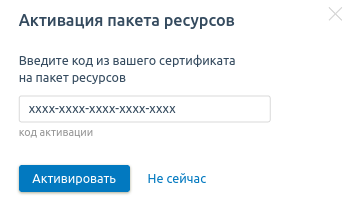
Пакет ресурсов имеет срок действия и приобретается для конкретной лицензии. Активировать его в другом экземпляре платформы невозможно.
Диагностика лицензии через терминал
Вы можете определить состояние лицензии через терминал с помощью systemd-службы vm. Возможные действия:
Получить информацию о токене лицензии
vm license infoВывести логи службы лицензирования
vm license logsДополнительные параметры:
- --stdout="false" — не выводить логи из stdout;
- --stderr="false" — не выводить логи из stderr;
- -f — выводить логи в режиме реального времени;
- -n <число> — вывести определённое число строк лога. Значение по умолчанию: 60. Чтобы вывести все строки, вместо количества строк укажите all.
Проверить доступность сервера лицензий
vm license checkМожет быть полезно
Связанные статьи: